Win10 U盘磁盘写保护如何关闭 U盘出现“磁盘有写保护”错误怎么解决
更新时间:2023-06-21 08:39:25作者:xiaoliu
Win10 U盘磁盘写保护如何关闭,Win10系统中,U盘磁盘写保护是为了防止误操作导致数据丢失而设置的一种保护机制,但有时我们需要对U盘进行操作,却发现U盘出现了“磁盘有写保护”错误,无法进行任何操作。这时我们需要关闭U盘的写保护。具体方法如下:
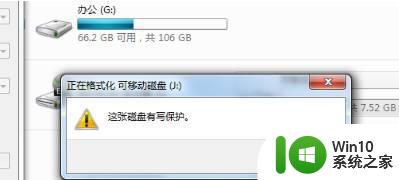
1、Windows 将根据你所输入的名称,为你打开相应的程序、文件夹、文档或 Internet 资源。按Win + R组合键,打开运行,并输入regedit命令,确定或回车,可以快速打开注册表编辑器;
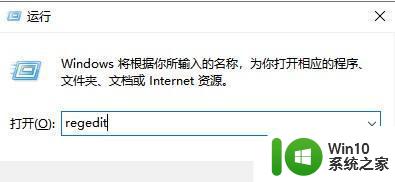
2、注册表编辑器窗口中,依次展开
HKEY_LOCAL_MACHINESYSTEMCurrentContrcSe然后找到Control,点击右键,在打开的菜单项中,选择新建 - 项;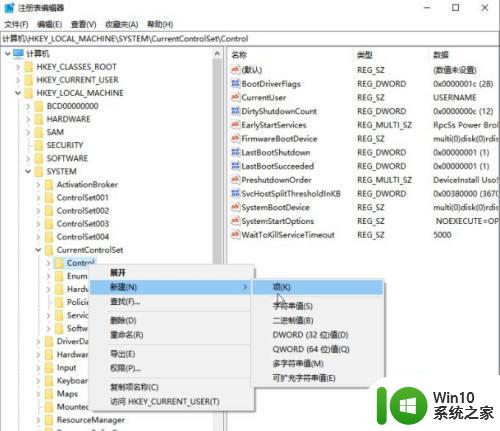
3、然后将项命名为StorageDevicePolicies,在右侧空白处,点击右键,在打开的菜单项中,选择新建 DWORD (32位)值,并将其命名为WriteProtect,然后双击打开;
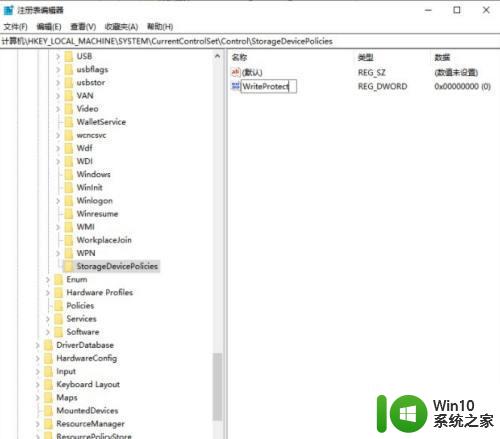
4、编辑 DWORD (32 位)值窗口,将数值数据修改成0,然后点击确定,接着重启电脑就可以看到磁盘写保护被解除了;
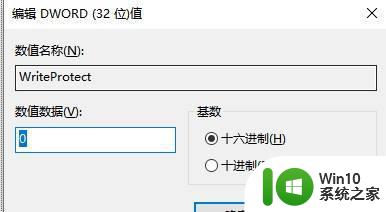
以上就是Win10 U盘磁盘写保护如何关闭的全部内容,如果您遇到了这种情况,可以根据本文提供的方法解决,希望这篇文章对您有所帮助。
Win10 U盘磁盘写保护如何关闭 U盘出现“磁盘有写保护”错误怎么解决相关教程
- 磁盘被写保护win10解除步骤 win10磁盘被写保护解除方法
- 磁盘被保护请去掉写保护或使用另一张win10磁盘如何修复 Win10磁盘写保护解除方法
- win10格式化U盘提示这张磁盘有写保护的解除步骤 U盘如何解除写保护
- win10格式化磁盘有写保护怎么处理 win10如何解决磁盘写保护问题
- win10系统如何解除U盘写保护 U盘写保护解除方法 win10系统
- win10u盘写保护无法格式化怎么办 win10怎么解决u盘被写保护无法格式化
- 在win10中cero保存文件的时候出现磁盘错误怎么办 win10中保存文件时出现磁盘错误怎么解决
- win10关闭硬盘保护的步骤 如何在Windows 10中关闭C盘硬盘保护
- win10访问移动硬盘提示被写保护如何处理 移动硬盘写保护了怎么解除win10
- win10磁盘无法写入的原因及解决方法 如何修复win10磁盘无法写入的问题
- win10怎么设置c盘保护 win10设置c盘保护的方法
- windows10如何删除u盘密码 windows10如何取消u盘密码保护
- 蜘蛛侠:暗影之网win10无法运行解决方法 蜘蛛侠暗影之网win10闪退解决方法
- win10玩只狼:影逝二度游戏卡顿什么原因 win10玩只狼:影逝二度游戏卡顿的处理方法 win10只狼影逝二度游戏卡顿解决方法
- 《极品飞车13:变速》win10无法启动解决方法 极品飞车13变速win10闪退解决方法
- win10桌面图标设置没有权限访问如何处理 Win10桌面图标权限访问被拒绝怎么办
win10系统教程推荐
- 1 蜘蛛侠:暗影之网win10无法运行解决方法 蜘蛛侠暗影之网win10闪退解决方法
- 2 win10桌面图标设置没有权限访问如何处理 Win10桌面图标权限访问被拒绝怎么办
- 3 win10关闭个人信息收集的最佳方法 如何在win10中关闭个人信息收集
- 4 英雄联盟win10无法初始化图像设备怎么办 英雄联盟win10启动黑屏怎么解决
- 5 win10需要来自system权限才能删除解决方法 Win10删除文件需要管理员权限解决方法
- 6 win10电脑查看激活密码的快捷方法 win10电脑激活密码查看方法
- 7 win10平板模式怎么切换电脑模式快捷键 win10平板模式如何切换至电脑模式
- 8 win10 usb无法识别鼠标无法操作如何修复 Win10 USB接口无法识别鼠标怎么办
- 9 笔记本电脑win10更新后开机黑屏很久才有画面如何修复 win10更新后笔记本电脑开机黑屏怎么办
- 10 电脑w10设备管理器里没有蓝牙怎么办 电脑w10蓝牙设备管理器找不到
win10系统推荐
- 1 萝卜家园ghost win10 32位安装稳定版下载v2023.12
- 2 电脑公司ghost win10 64位专业免激活版v2023.12
- 3 番茄家园ghost win10 32位旗舰破解版v2023.12
- 4 索尼笔记本ghost win10 64位原版正式版v2023.12
- 5 系统之家ghost win10 64位u盘家庭版v2023.12
- 6 电脑公司ghost win10 64位官方破解版v2023.12
- 7 系统之家windows10 64位原版安装版v2023.12
- 8 深度技术ghost win10 64位极速稳定版v2023.12
- 9 雨林木风ghost win10 64位专业旗舰版v2023.12
- 10 电脑公司ghost win10 32位正式装机版v2023.12